在學習Linux,買了本vim實用技巧,邊看邊練習的過程中發現有些命令在我的環境下(CentOS6.6_64位)並不支持。
例如:書上的例子,當光標定位在一個單詞的末尾,這時需要刪除這個單詞。可以有3種方式來刪除。

第一種反向刪除:按下“dbx”,解釋:“db”命令刪除從光標起始位置到單詞開頭的內容,但會原封不動的留下最後一個字符“h”,再按下“x”鍵就可以刪除這個搗亂的字符。(該命令環境支持)
第二種正向刪除:按下“bdw”,解釋:先用“b”命令吧光標移動到單詞的開頭,然後就可以用“dw”命令刪除整個單詞。(該命令環境支持)
第三種刪除整個單詞:按下“daw”,解釋:字面意思很好理解,“delete a word”。但是,這麼牛的一個命令居然在我的環境下不支持。
用“yum list installed | grep vim”發現系統自帶的是minimal,

而且我配置了顯示行號與高亮顯示。這個版本的裡面顯示的格式居然是這樣的。
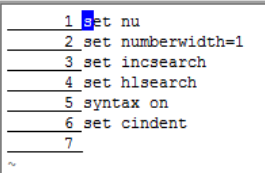
太丑啦。。。。
於是,決定刪除該版本的vim。“yum -y remove vim*”。之後去 http://www.vim.org/sources.php官方網站下載最新版的源碼。
下載列表為: vim-7.4.tar.bz2 vim-7.2-extra.tar.gz vim-7.2-lang.tar.gz
上傳至服務器,解壓。
tar jxvf vim-7.4.tar.bz2 tar zxvf vim-7.2-extra.tar.gz tar zxvf vim-7.2-lang.tar.gz mv vim72 vim74 yum install ncurses-devel cd vim74/src ./configure --enable-multibyte \--with-features=huge \--disable-selinux make make install安裝完畢。輸入“vim --version”,不出意外已經成功升級至vim7.4。
echo "export TERM=xterm-color" >> /etc/profile source /etc/profile
試一下新版本的vim。
“vim ~/.vimrc”
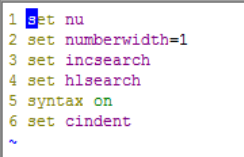
好清新!再測試下上面說的“daw”命令,ok,可以運行。搞定!
安裝新版發現vim的別名vi命令沒有了。可以自己重新設定
echo "alias vi='vim'" >> /etc/profile source /etc/profile